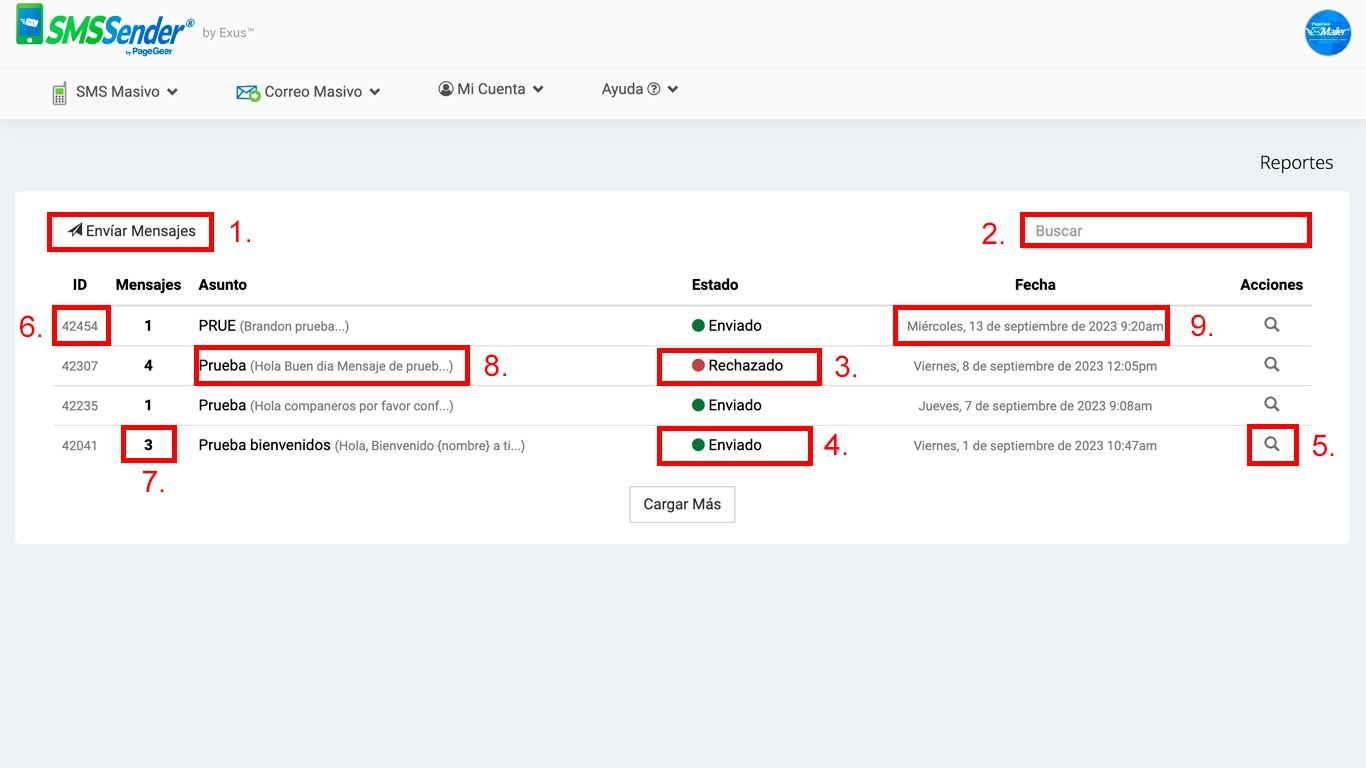Historial de envíos
Paso 1: Acceder al Menú de SMS Masivo
1. Inicia sesión en la plataforma de SMS masivo.
2. En la parte superior de la pantalla, busca y localiza el menú llamado "SMS Masivo". Generalmente, este se encuentra en la barra de navegación principal de la plataforma, en el lado izquierdo de la pantalla.
Paso 2: Seleccionar la Opción "Historial de envíos"
1. Haz clic o selecciona la opción "Historial de envíos" que se encuentra en el menú desplegable bajo la sección "SMS Masivo".
2. Serás redirigido a una página inicial donde podrás configurar tus campañas automatizadas de envío de SMS.
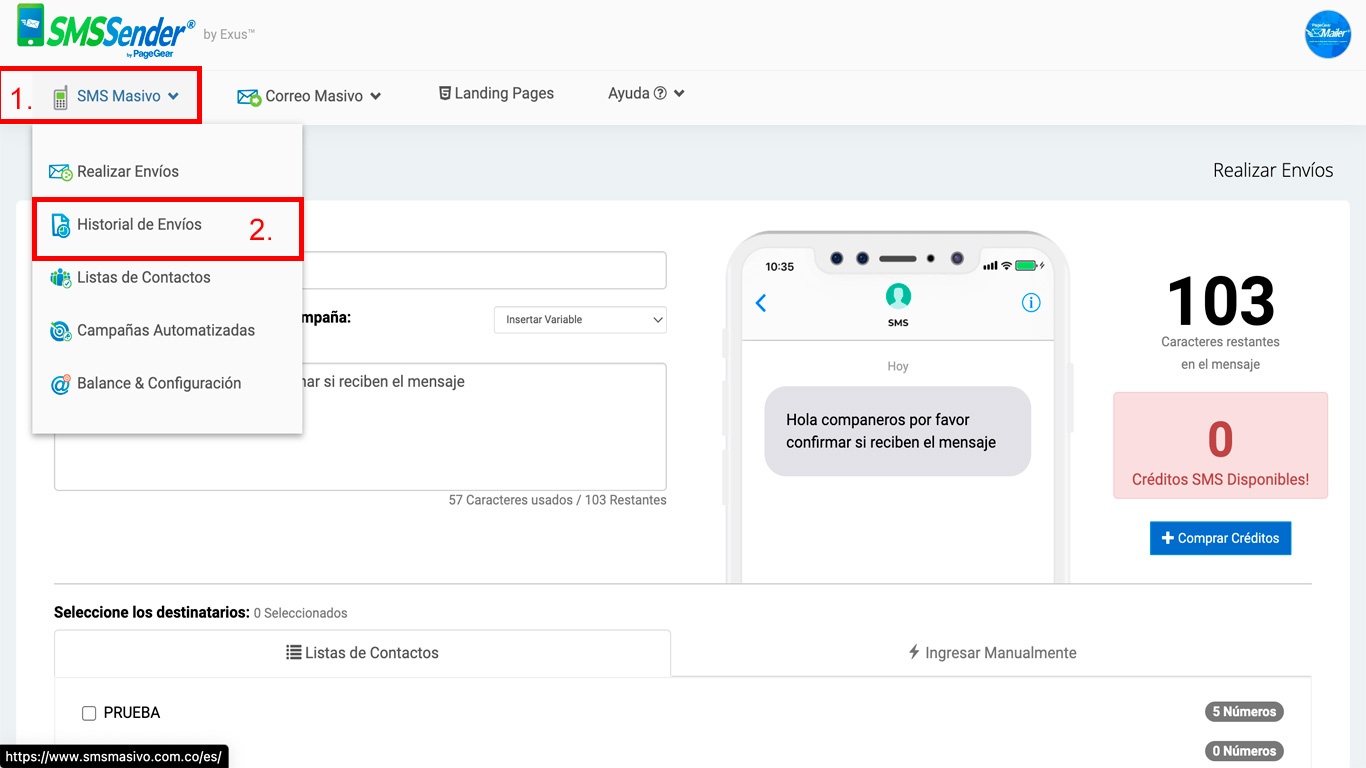
reportes
1. Enviar Mensaje: Este botón te redireccionará a la página para realizar un nuevo envío de mensajes.2. Buscar: Desde este campo, puedes buscar los reportes de envíos utilizando el ID correspondiente.
3. Estado Rechazado: Este estado indica que el envío fue rechazado, y es probable que recibas la razón del rechazo en tu correo de notificaciones.
4. Estado Enviado: Este estado aparece cuando los envíos han sido completados y entregados exitosamente.
5. Ver Reportes: Al hacer clic aquí, serás redirigido a la página de informes de la campaña, donde podrás obtener un resumen que incluye la cantidad de créditos utilizados y el contenido de los mensajes enviados.
6. Identificador: Este número único de envío sirve para identificar y hacer un seguimiento de cada mensaje enviado.
7. Mensajes: Indica la cantidad de mensajes enviados para cada registro en la lista de contactos.
8. Asunto: En esta columna, puedes ver el título de la campaña y un resumen del mensaje que fue enviado.
9. Fecha: Muestra la fecha y hora exacta en la que se realizó el envío de los mensajes.